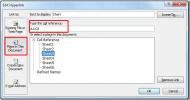Tutorial di Office PowerPoint 2010: editing video
Abbiamo esaminato le caratteristiche degne di nota di Microsoft Office PowerPoint 2010 Qui. La grande notizia è che PowerPoint 2010 non solo ti consente di incorporare video nelle tue presentazioni, ma fornisce anche strumenti per l'editing video.
Prima di tutto, imparare come puoi incorporare video in una presentazione di PowerPoint. Dopo aver incorporato il video nella diapositiva, iniziare a utilizzare le funzionalità di modifica video integrate di PowerPoint 2010 per migliorare i video incorporati e renderli migliori.
Si noti che nella guida (link sopra indicato) abbiamo scritto solo sull'incorporamento di video online, ma è anche possibile incorporare video da file. Comprimerà e ottimizzerà automaticamente i media incorporati per una migliore riproduzione nella presentazione. Supporta i seguenti formati (incluso l'audio):
- AVI
- WMV
- MOV
- H.264
- MP3
- WMA
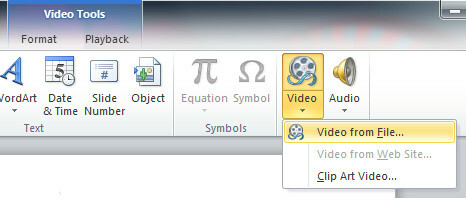
Ora vediamo le operazioni incluse nella scheda Formato di PowerPoint 2010. Puoi tagliare facilmente una sezione indesiderata del video, applicare stili diversi come bordi sfumati, rotazione 3D, live riflessi, ecc. ai tuoi video e può anche colorare il video se ritieni che non corrisponda allo sfondo dei tuoi diapositiva.
Negli screenshot qui sotto puoi vedere quanto è facile tagliare un video.
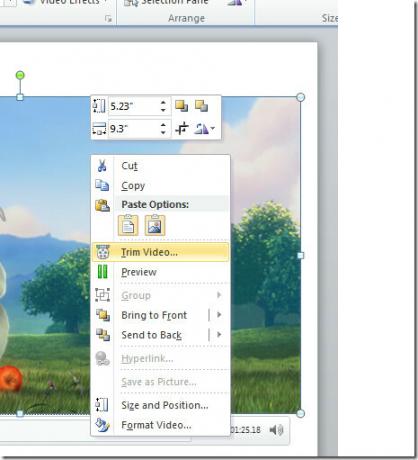
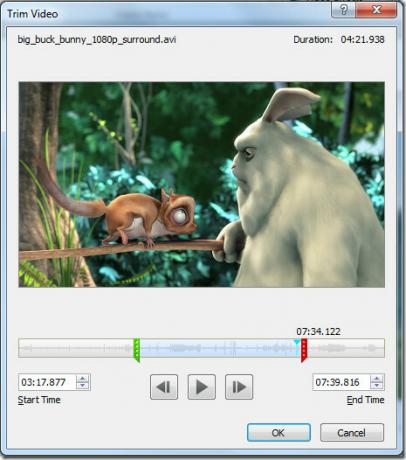
C'è una sezione separata per l'applicazione di Forma video, Bordo video ed Effetti video.
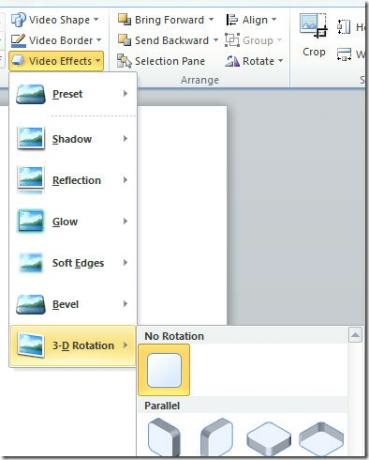
Sotto Correzioni puoi regolare la luminosità e il contrasto del video scegliendo il valore desiderato.

Clicca il Opzioni di correzione video e si aprirà una nuova finestra che contiene tonnellate di opzioni che possono essere eseguite sul video.
Il Colore del bordo e Stile del bordo opzioni che si trovano nella barra laterale sinistra, consentono di modificare il colore del bordo e lo stile del video, gli effetti ombra e riflesso possono essere aggiunti dal Ombra e Riflessione opzioni. È possibile eseguire operazioni 3D sul video usando il Formato 3-D e Rotazione 3D opzione. Il Ritaglia L'opzione ti consente di ritagliare parti del video. Basta specificare la posizione del video e altri parametri di ritaglio come Larghezza, Altezza, Sinistra e Destra ecc. E il gioco è fatto.
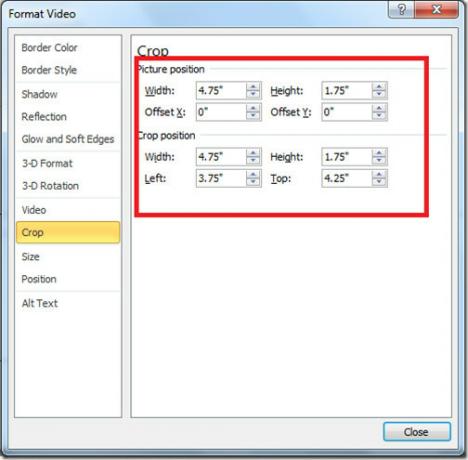
Il Dimensione e Posizione le opzioni ti consentono di regolare le dimensioni e la posizione esatte del video. Puoi aggiungere il titolo e la descrizione del video da Testo alternativo opzione.
Tutte le opzioni sopra discusse sono sotto il Formato scheda, troverai altre opzioni di modifica sotto riproduzione scheda. Le opzioni per tagliare video, dissolvenza in apertura / chiusura e riproduzione sono ordinate per gli utenti (vedere la schermata seguente).
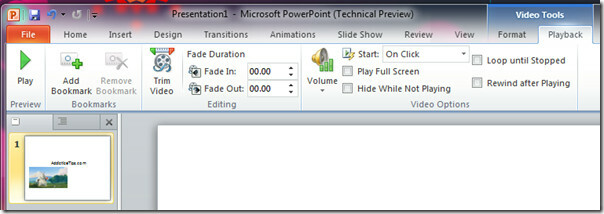
Microsoft PowerPoint 2010 rende le tue presentazioni più professionali. 😉 Divertiti!
Ricerca
Messaggi Recenti
Collegamenti ipertestuali in Excel 2010
Mentre si lavora su un foglio di calcolo Excel, a volte è estremame...
Sposta la cartella di recupero automatico di MS Word nel cloud per evitare di perdere documenti
Se Microsoft Word si arresta in modo anomalo o si verifica un arres...
Outlook 2010: risposta automatica alle e-mail
Se sei in vacanza o in viaggio di lavoro, allora sarebbe estremamen...